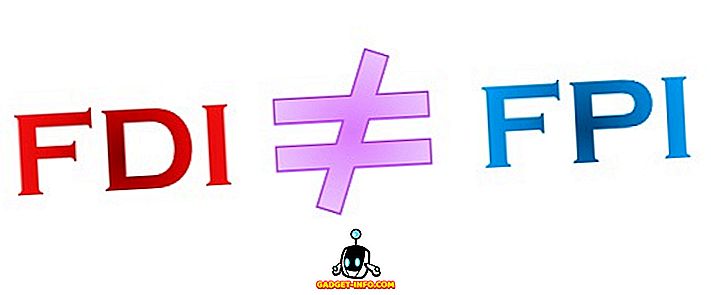Существует несколько вариантов резервного копирования ваших данных в Linux. Вы можете использовать некоторые свободно доступные программы, такие как fwbackups и Sbackup. Однако существует простой способ резервного копирования каталога без установки какого-либо дополнительного программного обеспечения.
Мы создадим сценарий оболочки с использованием переменных, команды tar и команды date, чтобы создать устаревший файл резервной копии каталога с его подкаталогами.
Сценарий оболочки - это, по сути, файл, содержащий список команд, которые выполняются последовательно. Если у вас есть ряд команд, которые вы регулярно выполняете по порядку, полезно создать сценарий оболочки, содержащий эти команды. Затем вам нужно только запустить файл сценария для запуска команд.
Создание файла сценария оболочки
Для этого примера мы собираемся создать сценарий оболочки для резервного копирования каталога, содержащего файлы для руководства пользователя. Мы используем среду Gnome в Ubuntu .
Сначала войдите в свой домашний каталог, выбрав Home Folder в меню Places . Браузер файлов откроется в вашем домашнем каталоге.

Мы собираемся создать новый пустой файл, в который мы будем вводить команды для выполнения резервного копирования. Щелкните правой кнопкой мыши на правой панели и выберите « Создать документ | Пустой файл из всплывающего меню.

Файл добавлен в список и готов к переименованию. Введите имя для файла, указав расширение файла .sh .

Для этого примера мы назвали наш файл user_guide_backups.sh .

Теперь нам нужно добавить команды в файл. Щелкните правой кнопкой мыши имя файла и выберите « Открыть с помощью gedit» во всплывающем меню.

Файл открывается в gedit . Введите следующие строки в файл и нажмите Сохранить . Назначение каждой строки указано ниже.
ПРИМЕЧАНИЕ. Вы также можете скопировать следующий текст и вставить его в Gedit . Обязательно поменяй на ваше имя пользователя.
#! / bin / bash SRCDIR = "/ home // Documents / my_work /" DESTDIR = "/ home // Резервные копии /" FILENAME = ug - $ (дата +% - Y% -m% -d) - $ (дата +% - T) .tgz tar --create --gzip --file = $ DESTDIR $ FILENAME $ SRCDIR

Построчное описание
В следующей таблице описывается каждая строка в файле сценария оболочки.
| Линия # | Описание | ||||||
| 1 | Эта строка должна быть первой строкой в скрипте оболочки bash, который является типом скрипта по умолчанию. | ||||||
| 2 | Эта строка устанавливает переменную с именем SRCDIR и устанавливает ее значение в каталог для резервного копирования. ПРИМЕЧАНИЕ: обязательно замените с вашим именем пользователя . | ||||||
| 3 | Эта строка устанавливает переменную с именем DESTDIR и устанавливает ее значение в каталог, в который будет записан файл резервной копии. ПРИМЕЧАНИЕ: обязательно замените с вашим именем пользователя . | ||||||
| 4 | Эта строка устанавливает переменную с именем FILENAME и устанавливает значение, используя текст и переменные, содержащие команду date, чтобы добавить текущую дату и время к имени файла. Например, имя файла может быть ug-20100212-13: 03: 45.tgz . ПРИМЕЧАНИЕ. При использовании переменной всегда начинайте со знака доллара ( $ ). Если вы используете команду как часть переменной, заключите команду и параметры команды в круглые скобки. | ||||||
| 5 | Эта строка является командой tar со следующей функцией и добавленными параметрами.
|
Редактирование прав доступа к файлу сценария оболочки
Перед запуском скрипта необходимо убедиться, что файл имеет правильные разрешения. Для этого снова откройте домашнюю папку, как указано выше, и щелкните правой кнопкой мыши файл сценария оболочки. Выберите « Свойства» во всплывающем меню.

Откроется диалоговое окно « Свойства ». Убедитесь, что установлен флажок « Выполнить» .

Нажмите Закрыть .
Запуск сценария оболочки
Чтобы запустить скрипт оболочки, откройте окно терминала, выбрав Стандартные | Терминал из меню приложений .

Когда откроется окно терминала, по умолчанию вы должны быть в вашей домашней папке . Ввод pwd в командной строке и нажатие Enter подтверждает этот факт. В командной строке введите ./user_guide_backups.sh и нажмите Enter .

У вас должен быть файл .tgz в папке «Резервные копии» в вашей домашней папке . Если щелкнуть правой кнопкой мыши имя файла, вы увидите несколько вариантов открытия архива в одной из доступных программ архивирования или извлечения файлов непосредственно в папку « Резервные копии » с помощью команды « Извлечь здесь» .

Дополнительная информация
Ссылки ниже предоставляют больше информации о скриптах оболочки, командах tar и date и других командах Linux.
Scripting
Краткое руководство по написанию скриптов с использованием оболочки bash
Скрипты Bash Shell - Руководство за 10 секунд | Все о Linux
Bash Справочное руководство
Команды Linux
tar MAN Page
дата MAN Page
команды bash - Linux MAN Pages
Изучение этих страниц поможет вам создать собственные полезные сценарии оболочки bash.